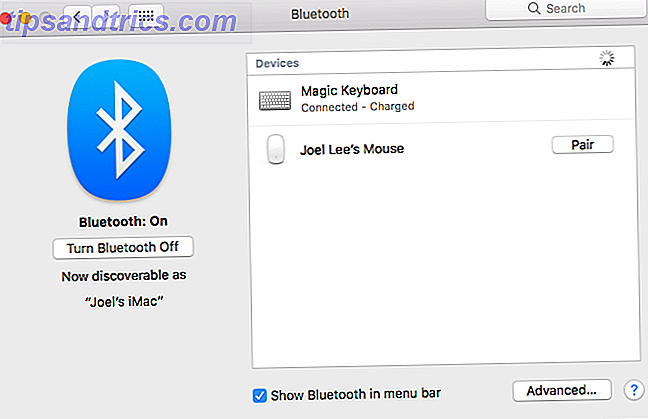Der Fernzugriff ist eines der wertvollsten Werkzeuge in einem Computer-Benutzer-Kit. Damit können Sie Ihre eigenen Maschinen von überall erreichen, einem Freund helfen oder sogar USB-Geräte fernsteuern. Wie man USB-Geräte mit Teamviewer fernsteuern kann Wie man USB-Geräte mit Teamviewer fernsteuern kann Wenn Sie z. Festplatten und Kameras von jedem Ort in Ihrem Haus, können Sie die kostenlose Version von TeamViewer und tun es kostenlos. Weiterlesen .
Windows verfügt über eine integrierte Remoteunterstützungsfunktion. 5 Tipps zum Reparieren der Remotedesktopbildschirmeinstellungen 5 Tipps zum Korrigieren der Remotedesktopbildschirmeinstellungen Eine Remotedesktopverbindung ist eine hervorragende Möglichkeit, einen Remotecomputer bequem von zu Hause aus zu warten. Aber es kann schwierig sein, es einzurichten. Unsere Tipps zur Fehlerbehebung sollten sich als nützlich erweisen. Lesen Sie mehr (dass nicht viele Leute über Windows wissen, kann dies tun? 15 überraschende Funktionen, die Sie keine Ahnung von Windows haben können dies tun? 15 überraschende Funktionen, die Sie keine Ahnung hatten Windows kann viel mehr tun, als Sie vielleicht denken. Als erfahrener Windows-Benutzer, ich wette, Sie werden eine Funktion in unserer Liste entdecken, von der Sie nie wussten, dass sie existiert. Lesen Sie mehr), einige Benutzer benötigen möglicherweise die leistungsfähigeren Funktionen in anderer Software.
Eines der beliebtesten Fernsteuerungsprogramme ist TeamViewer, das ständig neue Funktionen hinzugefügt hat und zum Standard seiner Art geworden ist. Mit der Version 12, die diesen Monat veröffentlicht wird, dachten wir, es wäre eine gute Zeit, um zu sehen, was TeamViewer für Sie tun kann. Lassen Sie uns die beliebtesten Funktionen der Software zusammen mit den Neuerungen in Version 12 lesen.
Installiere und triff TeamViewer
TeamViewer (TV) auf Ihrem PC zu installieren, ist einfach. Gehen Sie zur TeamViewer-Website und klicken Sie auf die Schaltfläche Download TeamViewer, um das Installationsprogramm zu öffnen. Wählen Sie während der Installation die Basisinstallation und vergewissern Sie sich, dass Sie TV für den persönlichen / nicht kommerziellen Gebrauch verwenden . Die Software ist für Heimanwender kostenlos, während Geschäftsleute eine Gebühr für erweiterte Funktionen zahlen.
Sie müssen nicht in ein Menü eintauchen, um die Grundfunktionen von TeamViewer zu genießen. Jedes Mal, wenn Sie es öffnen, weist Ihnen TV eine neunstellige ID und ein vierstelliges Passwort zu. Um sich mit der Maschine eines anderen zu verbinden, müssen Sie nur nach diesen beiden Codes fragen. Stanzen Sie sie in Ihre Partner-ID- Box und überprüfen Sie die Fernsteuerung, und Sie werden in Sekundenschnelle mit ihnen verbunden sein.
Wenn Sie TeamViewer als eine kurzfristige Lösung verwenden, um jemandem zu helfen, müssen Sie nicht einmal die vollständige Software installieren. Scrollen Sie auf der Startseite ein wenig nach unten und klicken Sie auf die Schaltfläche Fernsteuerungssitzung beitreten, um eine temporäre TV-Version herunterzuladen, die nur so lange läuft, bis Sie sie schließen. Dies ist ein guter Weg, um den Service für jemanden, der nicht technisch versiert ist, zu bekommen 5 Gründe Chromebooks sind der perfekte Computer für eine ältere Person 5 Gründe Chromebooks sind der perfekte Computer für eine ältere Person Es ist Ihr Großvater Geburtstag - aber was sollen Sie Kauf ihn? Du könntest ihm Socken (wieder), Gartengeräte oder vielleicht eine große Flasche Whiskey besorgen ... Oder du könntest ihm ein Chromebook kaufen. Weiterlesen .
Sobald Sie verbunden sind
Sobald Sie sich erfolgreich mit einem Remote-Computer verbunden haben, können Sie diesen Computer so steuern, als wäre er Ihr eigener Computer. Im Gegensatz zu einer anderen Fernwartungssoftware können Sie mit TeamViewer auf UAC-Eingabeaufforderungen reagieren. Stoppen Sie ärgerliche UAC-Eingabeaufforderungen - So erstellen Sie eine Benutzerkontensteuerung Whitelist [Windows] Stoppen Sie störende UAC-Eingabeaufforderungen - So erstellen Sie eine Benutzerkontensteuerung Whitelist [Windows ] Seit Vista sind wir Windows-Benutzer von der Benutzerkontensteuerung (User Account Control, UAC) gequält, abgehört und genervt und haben uns gesagt, dass ein Programm gestartet wird, das wir absichtlich gestartet haben. Sicher, es hat sich verbessert, ... Lesen Sie mehr, um administrative Maßnahmen zu ermöglichen. Aus diesem Grund sollten Sie Vorsicht walten lassen, wen Sie sich mit Ihrem Computer verbinden lassen, als gefälschte Tech-Support-Betrüger Anatomie eines Betrugs: Die "Windows Tech Support" -Kontrolle über die Anatomie eines Betrugs: Die "Windows Tech Support" -Kontrolle ständig auf der Jagd: kalte Anrufbetrüger, die behaupten, vom "Windows Tech Support" zu sein. Wir wurden von einem dieser Trickbetrüger angegriffen und hier ist was passiert ist. Lesen Sie mehr Verwenden Sie diese Software, um Sie abzuzocken.
Sie sind jedoch nicht nur darauf beschränkt, die Steuerelemente auf dem Remote-Computer zu verwenden. TeamViewer enthält eine Aktionsleiste am oberen Rand des Fensters mit mehreren nützlichen Befehlen. Auf der Registerkarte Aktionen können Sie Befehle zum Neustarten des Computers senden, drücken Sie Strg + Alt + Entf oder Blackout Problembehandlung und Beheben von Windows Black-Screen-Problemen Beheben und Beheben von Windows Black-Screen-Problemen Die B in BSOD nicht immer steht für blau. Manchmal wirst du einen schwarzen Bildschirm des Todes erleben. Dies kann noch mühsamer sein, da es keine Fehlermeldung liefert. Lassen Sie uns gemeinsam Fehler beheben. Lesen Sie weiter den Remote-Bildschirm.
Auf der Registerkarte Ansicht können Sie auswählen, dass der Cursor des Remote-Benutzers angezeigt wird, die Balance der Verbindung zwischen Geschwindigkeit und Qualität ändern und die Auflösung anpassen. Grafische Display-Auflösungen - Was bedeuten die Zahlen? [MakeUseOf Explains] Grafische Display-Auflösungen - Was bedeuten die Zahlen? [MakeUseOf Explains] Display-Auflösungen können ein ziemlich kryptisches Geschäft sein, mit mehreren Standards verwendet, um die gleiche Bildschirmauflösung auf 10 verschiedene Arten zu beschreiben. All diese technischen Begriffe ändern sich je nach dem Zweck des Displays ... Lesen Sie mehr.
Auf der Registerkarte " Kommunikation" können Sie einen Anruf mit dem Remotebenutzer starten, falls Sie dies nicht bereits mit Hangouts oder einem anderen Tool getan haben. Sie können auch einen Textchat öffnen, um Feedback von Ihrem Benutzer zu erhalten, und sogar die Seiten wechseln, wenn Sie sie brauchen, um Ihren Rechner ein wenig zu steuern.
Schließlich finden Sie unter Dateien und Extras Tools für die Erstellung von Screenshots. Wie man den perfekten Screenshot in Windows macht Wie man den perfekten Screenshot in Windows macht Der beste Weg, um einen Screenshot zu machen, hängt von der Windows-Version ab. Wir zeigen Ihnen die feinen Unterschiede, geben Tipps zur Fehlerbehebung und zeigen die besten Tastaturkürzel und Tools. Lesen Sie mehr und notieren Sie die Sitzung sowie die Übertragung von Dateien. Wenn Sie eine Verbindung herstellen, um einem Freund zu zeigen, wie Sie einen Prozess durchführen, können Sie die Sitzung aufzeichnen. 3 Bildschirmrecorder zum Aufnehmen Ihres Windows Desktops 3 Bildschirmrekorder zum Erfassen Ihres Windows-Desktops Sie können Bildschirmrecorder verwenden, um Lernprogramme zu erstellen Fehlerbehebung oder verfolgen Sie unerwünschte Aktivitäten auf Ihrem Desktop in Ihrer Abwesenheit. Wählen Sie eines unserer empfohlenen Tools. Lesen Sie mehr ist eine gute Möglichkeit, ihnen eine Referenz zu geben, so dass Sie es nicht mehrmals mit ihnen überprüfen müssen.
Ganz gleich, ob Sie sich fünf Minuten mit dem Computer eines anderen verbinden oder stundenlang an einem Remote-Computer arbeiten - mit diesen Tools haben Sie alle erforderlichen Steuerungsmöglichkeiten über den Remote-Computer.
Weitere nützliche Funktionen
Für fortgeschrittene Benutzer 11 Tipps zur Verwendung von Team Viewer - Der beste kostenlose Remotedesktop-Verbindungsmanager 11 Tipps zur Verwendung von Team Viewer - Der beste kostenlose Remotedesktopverbindungs-Manager Wann immer Sie einen kostenlosen Remotedesktop-Client mit erweiterten Funktionen benötigen, sollte TeamViewer sein deine erste wahl. Lassen Sie uns seine einzigartigen Eigenschaften hervorheben. Read More, TeamViewer kann über den Remote-Zugriff hinausgehen. Weitere Funktionen stehen Ihnen zur Verfügung, wenn Sie sich für ein kostenloses TeamViewer-Konto anmelden. Auf diese Weise können Sie Ihren Kontakten Computer für den einfachen Zugriff hinzufügen. Wenn Sie mehrere Personen unterstützen, können Sie auf diese Weise schnell feststellen, ob sie online sind und eine Verbindung herstellen.
Mit dem unbeaufsichtigten Zugriff können Sie auf einen Computer zugreifen, selbst wenn sich niemand auf dem Computer befindet. Sobald Sie sich in Ihrem TV-Konto angemeldet haben, führt Sie das Programm durch die einzelnen Schritte. Dazu gehört das Einstellen von TV beim Start Starten Sie Windows schneller: 10 nicht wichtige Startobjekte, die Sie sicher entfernen können Starten Sie Windows schneller: 10 nicht wichtige Startobjekte, die Sie sicher entfernen können So wurde Ihr Computer in letzter Zeit langsam gebootet? Wahrscheinlich haben Sie zu viele Programme und Dienste, die versuchen, alle auf einmal zu starten. Fragst du dich, wie sie dort hingekommen sind und wie man sie entfernt hat? Lesen Sie mehr und weisen Sie die Maschine Ihren eigenen zu. Wenn Sie Freunde haben, die sich schwer tun, Computer zu benutzen 7 Wege, um sicherzustellen, dass der Computer Ihres Liebsten nie repariert wird 7 Möglichkeiten, sicherzustellen, dass der Computer Ihres Liebsten niemals repariert werden muss Sind Sie technischer Support für Ihre Familie oder Freunde? Erhalten Sie verzweifelte Anrufe, weil sie Malware installiert haben oder es ihr irgendwie gelungen ist, ihren Computer zu beschädigen, und Sie müssen sie reparieren? Dies kann ... Read More sein, wenn Sie den unbeaufsichtigten Zugriff einrichten, müssen Sie nicht einmal einen Verbindungscode eingeben.
Um alle Ihre Computer zu sehen, besuchen Sie die Management Console aus dem Internet, wo Sie eine Verbindung zu jedem Computer herstellen können, der online ist. Wenn Sie wirklich verrückt werden wollen, können Sie sogar Wake On LAN 5 Möglichkeiten zur Fernsteuerung Ihres PCs mit Power oder Wake On LAN 5 Möglichkeiten, Ihren PC mit Power oder Wake On LAN Remote Control jemals wünschen, Sie könnten Ihren Computer einschalten oder aus der Ferne oder nach einem Zeitplan oder anderen Auslösern? Stellen Sie sich vor, wie viel Zeit und Energie Sie sparen könnten! Zeit, sich mit Wake On LAN vertraut zu machen! Lesen Sie mehr, damit sich Ihr PC bei Bedarf einschaltet.
TeamViewer bietet auch mobile Apps. Ob Sie Android, iOS, Windows Mobile oder sogar BlackBerry verwenden, Sie können TeamViewer verwenden, um sich im Handumdrehen mit einem PC zu verbinden. Das Navigieren auf einem Desktop mit dem Telefon ist nicht ideal, könnte sich aber eines Tages als nützlich erweisen. Es gibt auch Apps zum Verbinden mit mobilen Geräten, aber TeamViewer ermöglicht dies nur für Premium-Abonnenten.
Schließlich verfügt TeamViewer auch über eine Konferenzfunktion, die vollständig vom Fernzugriff getrennt ist. Sie können eine Screen-Sharing-Präsentation ausführen Bildschirmfreigabe 101: Gemeinsame Nutzung Ihres Desktops Verwenden systemeigener Windows-Tools Bildschirmfreigabe 101: Teilen Ihres Desktops Verwenden nativer Windows-Tools Windows bietet viele versteckte Funktionen für Poweruser. In diesem Handbuch wird erläutert, wie Sie genau das teilen können, was auf Ihrem Bildschirm angezeigt wird. Finden Sie heraus, wie Sie mit Windows-Tools Screenshot, Screencast und Bildschirmfreigabe erstellen können. Lesen Sie mehr, Videoanruf oder nur Audio. Wie bei den anderen Aspekten von TV ist das Starten eines Meetings so einfach wie das Klicken auf eine Schaltfläche und das Teilen des Meeting-Codes mit Ihren Freunden.
Es gibt viele andere Meeting-Tools 9 Kostenlose Videokonferenz-Web-Apps - Keine Registrierung erforderlich 9 Kostenlose Videokonferenz-Web-Apps - Keine Registrierung erforderlich Wer hat Zeit, um durch die Reifen zu gehen? Schnelle Zusammenarbeit ist der Name des Spiels. Diese neun Videokonferenz-Tools bieten Benutzerfreundlichkeit für Ihre Produktivität. Lesen Sie mehr da draußen, und für Video- oder Telefonanrufe werden Ihre Freunde wahrscheinlich FaceTime oder Google Hangouts verwenden möchten. 15 Kreative Möglichkeiten, um Google Hangouts optimal zu nutzen 15 Kreative Möglichkeiten für Google Hangouts Diese kreativen Ideen für Google Hangouts kann verwendet werden, um Ihr Leben in allen Bereichen zu bereichern - ob Sie arbeiten, entspannen, mit der Familie kommunizieren oder versuchen, eine neue Fähigkeit zu erlernen. Weiterlesen . Daher ist die Konferenzfunktion nicht so nützlich wie der Fernzugriff, ist aber immer noch eine gute Option, wenn Sie ein formelles Geschäftstreffen über das Internet abhalten müssen.
Neu in TeamViewer 12
TeamViewer 12, derzeit in der Beta-Phase Was bedeutet "Beta-Software" wirklich? Was bedeutet "Beta-Software" wirklich? Was bedeutet es für ein Projekt, in der Beta zu sein, und sollte es dich interessieren? Read More, nimmt keine wesentlichen Änderungen an der Oberfläche vor, hat aber viele neue Funktionen hinzugefügt. Wenn Sie eine ältere Version von TeamViewer ausführen, klicken Sie auf Hilfe> Nach neuer Version suchen, um auf Version 12 zu aktualisieren.
TeamViewer 12 schneidet dank schnellerer Verbindungen und automatischer Qualitätsauswahl insgesamt besser ab. Erstaunlicherweise unterstützt eine Remote-Sitzung bis zu 60 Bilder pro Sekunde . Das bedeutet, dass Sie sich nicht mit nervigen Verbindungen auseinandersetzen müssen. So reparieren Sie eine langsame oder instabile WLAN-Verbindung So reparieren Sie eine langsame oder instabile WLAN-Verbindung Ein einfacher Trick könnte Ihre Wi-Fi-Verbindung beschleunigen. Wir erläutern das Problem, wie WLAN-Netzwerke in Ihrer Umgebung analysiert werden und wie Sie diese Informationen verwenden können, um Ihre WLAN-Verbindung zu beschleunigen. Lesen Sie mehr und können Sie auf dem Remote-Computer arbeiten, als wäre es Ihr eigener.
Wahrscheinlichkeiten sind, wenn Sie remote arbeiten, müssen Sie einige Dateien übertragen 5 Möglichkeiten, Dateien von einem Computer auf andere zu übertragen 5 Möglichkeiten, Dateien von einem Computer auf einen anderen zu übertragen Wenn Sie einen neuen Computer kaufen, werden Sie wollen Übertragen Sie Dateien von Ihrem alten PC. Wir zeigen Ihnen, wie Sie das schnell und einfach machen, entweder mit Hardware, Software oder Ihrem Internet. Weiterlesen . TeamViewer 12 ist dafür bereit. Die neue Version überträgt Dateien mit bis zu 200 MB / s - perfekt, um große Dateien von einem Remote-Rechner zu holen. Es integriert sich auch mit OneDrive . Auf diese Weise können Sie Dateien über die TeamViewer-Benutzeroberfläche schnell freigeben und gemeinsam bearbeiten.
Obwohl es für Business-Anwender konzipiert ist, kann die Fähigkeit, Haftnotizen auf dem Bildschirm des Benutzers zu hinterlassen Post-It auf Ihren Bildschirm - 6 Haftnotizen Apps für Windows Post-It auf Ihrem Bildschirm - 6 Haftnotizen Apps für Windows Post-it auf Ihrem Desktop oder Der Startbildschirm kann sehr hilfreich sein, um sich an kleine, aber wichtige Informationsmengen zu erinnern. Hören Sie auf, Ihren Schreibtisch zu überladen und mit diesen fantastischen Haftnotiz-Apps digital zu werden. Lesen Sie mehr in TV 12 ist auch nützlich für zu Hause. Wenn Sie remote an einem Computer arbeiten und ihn an etwas Wichtiges erinnern möchten oder Sie einfach wissen lassen, dass Sie fertig sind, können Sie ihm eine Notiz hinterlassen.
Es gibt verschiedene andere neue Funktionen, z. B. Geräteberichte, aber viele davon sind nur für Benutzer in Unternehmen verfügbar. Da die Heimanwender sie sowieso nicht viel nutzen würden, ist das kein großer Verlust.
Werden Sie verbunden?
Wenn Sie noch nie zuvor Fernzugriff genossen haben, ist TeamViewer der perfekte Einstieg. Es ist einfacher als Probleme mit einem Familienmitglied am Telefon zu beheben, und von überall Zugriff auf Ihren Computer zu haben, ist großartig. TeamViewer macht es einfach, und die neue Version ist die beste bisher. Versuche es!
Ein Wort der Warnung: TeamViewer hat dieses Jahr einen großen Hackerangriff erlitten TeamViewer Hack: Alles, was Sie wissen müssen TeamViewer Hack: Alles, was Sie wissen müssen "Der Schutz Ihrer persönlichen Daten ist der Kern von allem, was wir tun", sagt Hacked Remote Desktop Service TeamViewer - aber schützen sie sich vor dem Kunden? Lassen Sie uns untersuchen, was wir wissen. Weiterlesen . Sie haben die notwendigen Sicherheitsänderungen vorgenommen, wissen aber, dass dies ein neues Problem war.
Unabhängig davon, wie Sie den Fernzugriff nutzen, lesen Sie unsere Tipps, um sicherzustellen, dass Sie sie richtig geschützt haben und effizient arbeiten. Wie Sie den Fernzugriff effizient, sicher und sicher nutzen können Wie Sie den Fernzugriff effizient, sicher und sicher nutzen, lesen Sie mehr!
Wie benutzt man TeamViewer? Teile deine kreativen Verwendungen für das Tool in den Kommentaren!